Repository-Elemente importieren
Hier erfahren Sie, wie Sie Projekte sowie verschiedene Ressourcen aus dem lokalen Dateisystem in die Sicht Projects importieren.
Importieren via Drag&Drop
Aus dem Dateisystem (z. B. vom Desktop oder dem Windows Explorer) können Sie eine oder mehrere markierte Dateien per Drag & Drop in die Sicht Projects und damit ins aktuell verbundene Repository importieren. Falls eine Datei gleichen Namens am Ziel bereits vorhanden ist, werden Sie aufgefordert, einen neuen Namen einzugeben.
Beachten Sie:
- Ordnerstrukturen werden beim Import nicht unterstützt, verwenden Sie hierzu den entsprechenden Wizard.
- Bei größeren Dateiübertragungen (insgesamt über 1 MB) wird ein Bestätigungsdialog eingeblendet, da möglicherweise Verzögerungen bei der Übertragung sowie Arbeitsspeicher-Probleme auftreten können.
- Importierte Dateien, die Sonder-/Leerzeichen oder Umlaute im Dateinamen enthalten, müssen zunächst umbenannt werden, bevor Sie diese im X4 Designer öffnen können.
- Projekte verfügen über eine vordefinierte Struktur, sodass die eingefügten Dateien nur im jeweils vordefinierten Ordner abgelegt werden können, siehe auch Die Struktur von ESB-Projekten
Import Wizard für Dateien und Projekte nutzen
Beachten Sie
- Projekte verfügen über eine vordefinierte Struktur, sodass die zu importierenden Dateien nur im jeweils vordefinierten Ordner abgelegt werden können, siehe auch Die Struktur von ESB-Projekten
- Projekte können lediglich auf oberster Ebene und in der vordefinierten Projektstruktur importiert werden, siehe auch Die Struktur von ESB-Projekten
Menü Projekt > aufrufen.
Der Resource Import Wizard wird aufgerufen.Ressource auswählen.
Über Browse die zu importierende Datei (
*.zip) oder das zu importierende Projekt wählen und in New project/file name den entsprechenden Namen eingeben.
Finish klicken.